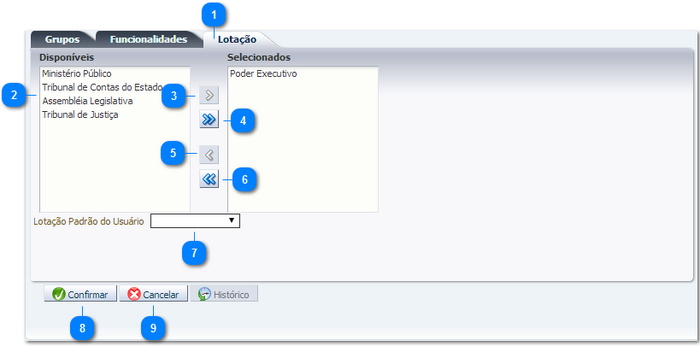Mudanças entre as edições de "Aba Lotação"
De Wiki Siafe-CE
(Criou página com 'imagem:abalota.png ---- ==Passo a passo== {| class="wikitable" |- ! Sequência ! Campo ! Descrição <!-------------------------------------------------------...') |
(→Navegação) |
||
| Linha 66: | Linha 66: | ||
** '''''[[Manual de Usuário]]''''' | ** '''''[[Manual de Usuário]]''''' | ||
*** '''Sistema de Controle de Acesso''' | *** '''Sistema de Controle de Acesso''' | ||
| + | ****'''[[Introdução]]''' | ||
**** '''[[Cadastro de Usuários]]''' | **** '''[[Cadastro de Usuários]]''' | ||
***** '''[[Inserir Usuário]]''' | ***** '''[[Inserir Usuário]]''' | ||
Edição das 18h05min de 2 de setembro de 2014
Passo a passo
| Sequência | Campo | Descrição |
|---|---|---|
| 1 | Aba Lotação | Clique sobre a aba. |
| 2 | Disponíveis | Selecione o órgão ou poder onde o usuário está lotado . |
| 3 | Botão seta simples para a direita | Pressione o botão para transferir uma única lotação para a área Selecionados. |
| 4 | Botão seta dupla para a direita | Para incluir todos as lotações pressione o botão. |
| 5 | Botão seta simples para a esquerda | Para remover uma única lotação selecione o mesmo e pressione o botão. |
| 6 | Botão seta dupla para a esquerda | Para remover todos as lotações pressione o botão. |
| 7 | Lotação Padrão do Usuário | Selecione a principal lotação do usuário. |
| 8 | Botão Confirmar | Clique no botão para confirmar a inclusão do usuário. |
| 9 | Botão Cancelar | No caso de desistência do processo pressione o botão. |
Observações:
Para alterar os dados de um Usuário selecione-o na lista de usuários e utilize o botão Alterar. Os procedimentos são os mesmos do cadastramento de Usuários.
Para excluir um Usuário selecione-o na lista de usuários e utilize o botão Excluir.